クリスタでスポイトで色を取得したら違う色が出てくるときの対処法について説明しています。スポイトの参照先を見直すほか、色塗りのむらや半透明部分には要注意。
スポイトの参照先を変更する
ツールプロパティから「スポイト」を選択して、ツールプロパティ内にある参照先を変更する。
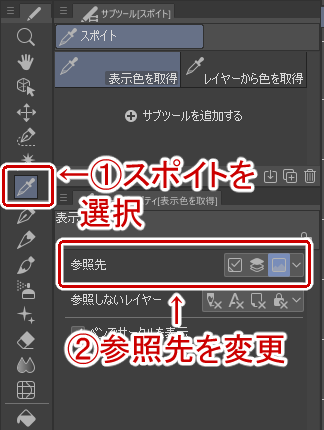
参照先として「編集レイヤーの色」「最も上のレイヤーの色」「表示色の色」の3つを選べる。
「編集レイヤーの色」は現在選択しているレイヤーから色を採ってくる。他のレイヤーの影響は受けない。自身のレイヤーが乗算レイヤーなどになっても元の色を採ってくる。
「最も上のレイヤーの色」は文字通り一番上にあるレイヤーから色を採ってくる。最も上にあるレイヤーを乗算レイヤーなどにしていても塗られている元の色を採ってくる。
「表示色の色」は現在表示されている色をそのまま採ってくる。上の2つとは違い乗算レイヤーなどがある場合でも表示されている色を採ってくる。
レイヤーの合成モードを「通常」にしてみる
上のスポイトの設定のところでも触れたがレイヤーの中に乗算レイヤーなど合成モードを「通常」以外にしているものがあれば一旦「通常」に戻してみるとうまくいくかもしれない。
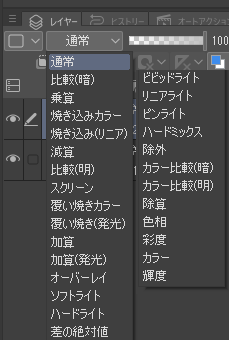
「通常」以外の合成レイヤーはどれも色に何かしら影響を与えるので「通常」に戻しましょう。
色のむらがある部分や半透明部分には注意
上のスポイトの設定をしてもやっぱり違った色が出てくるといった場合は色のむらがある・半透明の部分からスポイトで色を採ってきているかもしれない。

この部分は人間の目には同じに見えてもクリスタ・パソコン内部では違う色として認識していることが多々あるのでこの部分からはスポイトで色を採るのはできれば控えたい。
マルチディスプレイ環境の場合も注意
マルチディスプレイ環境でかつディスプレイ(モニター)がそれぞれ別のものの場合、違うディスプレイ画面から色を拾ってくると微妙に色相がずれた色が出てくることがある。
ディスプレイは企業・機種によって色合いが異なるので違うディスプレイ画面から色を採ってくる場合はクリスタのあるディスプレイ画面に移動させてからスポイトで色を採るのが確実。ディスプレイの設定を見直す、カラーキャリブレーションをするのはしんどいので。
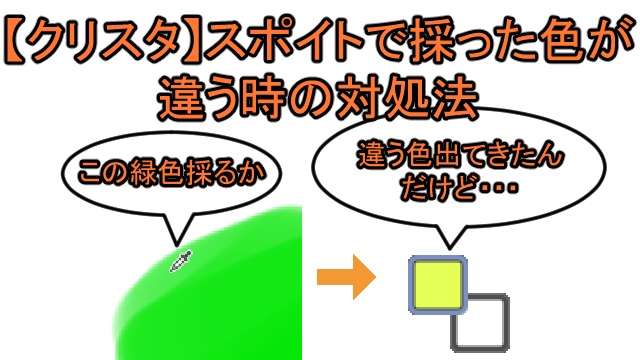


コメント